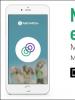Redmi Laptop 4x stellt keine Verbindung zum Computer her. So verbinden Sie das Telefon mit dem Computer – Xiaomi Redmi erkennt den USB-Treiber nicht. QCustomShortcut – Wenn Verbindungseinstellungen fehlen
Der gängigste Weg, ein Xiaomi-Smartphone mit einem Computer zu verbinden, ist USB. Mit dieser Funktion können Sie Multimediadateien übertragen, Fotos kopieren und das Gadget als Flash-Laufwerk verwenden. Xiaomi erkennt den Computer nicht, Xiaomi synchronisiert nicht mit dem PC. Einfach ausgedrückt stellt Xiaomi keine Verbindung zu einem Computer oder Laptop her.
Dies kann passieren, nachdem Sie Ihr Telefon aktualisiert oder die Xiaomi-Einstellungen geändert haben. Wie lässt man den PC in Xiaomi erscheinen? Die Antwort auf diese Frage finden Sie im Artikel.
Ursachen von Problemen
Der Hauptgrund dafür, dass der Computer das Telefon nicht erkennt, sind nicht Probleme mit Computern, sondern Einstellungen im Gerät. Daneben sind die zweitwichtigsten:
- „falsches“ USB-Kabel (kein Originalkabel oder beschädigter Stecker oder Draht);
- Mangel an Treibern auf dem Laptop, um Ihr Telefonmodell anzuschließen;
- Systemprobleme im Zusammenhang mit einem Ausfall des Laptops oder Xiaomi;
- falsche Wahl der Verbindungsmethode (Xiaomi lädt über USB, kann aber keine Verbindung herstellen).
Dabei spielt die Android-Anwendung eine wichtige Rolle, wenn der Nutzer ein Update durchgeführt hat. In neuen Versionen sieht Xiaomi den Computer aufgrund der von den Entwicklern installierten Datensicherung nicht. Aber das Wichtigste zuerst. Kommen wir zur Problemlösung: Was tun, wenn das Problem ein fehlerhaftes Kabel ist?
Das Problem des Anschlusses eines Gadgets an einen Laptop wird auf die gleiche Weise gelöst wie bei einem PC.
Überprüfung des USB-Kabels
Lassen Sie uns zunächst feststellen, ob das USB-Kabel selbst ordnungsgemäß funktioniert und ob es äußerlich beschädigt ist. Es kommt vor, dass der Verbindungsstecker zu Xiaomi verstopft ist. In diesem Fall sollten Sie es sorgfältig und vorsichtig mit einer Nadel reinigen und dabei darauf achten, die Kabel nicht zu beschädigen.
Ein weiterer Grund kann ein nicht originales Kabel sein, das das Gerät nur aufladen kann, aber nicht zum Übertragen von Dateien geeignet ist. In diesem Fall gibt es nur einen Ausweg: Kaufen Sie einen Original-USB.

Wenn das Problem nicht gelöst werden kann und der Computer Xiaomi nicht erkennt, überprüfen Sie für alle Fälle, ob die PC-Anschlüsse ordnungsgemäß funktionieren. Sie können einen beliebigen anderen USB-Anschluss auf der Rückseite oder Vorderseite des Computers auswählen. Manchmal kann eine Fehlfunktion der Southbridge des Motherboards dazu führen, dass alle USB-Anschlüsse nicht mehr funktionieren. Es gibt nur einen Ausweg: die Reparatur oder den Austausch des Computer-Motherboards.
Der vierte Grund, warum Xiaomi den Computer nicht erkennt, kann eine Fehlfunktion des Anschlusses am Android sein. Wenn Wasser eindringt oder das Smartphone herunterfällt, reagiert das Gerät nicht mehr auf Verbindungsgeräte und es treten „Störungen“ auf.
In jedem Fall können Sie versuchen, XIaomi neu zu starten. Laut Nutzerrezensionen hilft es auch, wenn man den Akku für ein paar Minuten aus Xiaomi herausnimmt und in den Händen hält.
Wenn Sie das Gadget an den Computer anschließen und der „Lademodus“ auf dem Bildschirm angezeigt wird, können Sie Daten zwischen dem Laptop und Xiaomi übertragen. Das liegt nicht an einem defekten Kabel, sondern an den Smartphone-Einstellungen.

Wenn Xiaomi also an einen Computer angeschlossen wird, sind folgende Modi möglich:
- Ladegerät,
- MTP-Datenübertragung,
- Kamera Modus.
Wenn der Computer das Xiaomi-Telefon nicht über USB erkennt, aber lädt, müssen Sie zum Xiaomi-Einstellungsmenü gehen und im erscheinenden Fenster das Kontrollkästchen neben der gewünschten Funktion aktivieren: zum Beispiel MTP-Übertragung.
Download & Drivers
Wenn wir Xiaomi mit einem Computer verbinden, starten automatische Prozesse. Während des normalen Betriebs von PC-Programmen erscheint das folgende Autorun-Menü:

Der Autostart eines Xiaomi-Smartphones funktioniert in manchen Fällen nicht. In diesem Fall wird das Gadget nicht auf dem Laptop angezeigt. Um Treiber manuell auf dem Laptop zu installieren, müssen Sie zwei Dateien herunterladen. Einer von ihnen präsentiert ein Programm für Media Tek, der zweite Qualcomm. Sie können sich jedoch selbst mit den Treibern für MIUI befassen, da die Auswahl im Internet groß ist, und herausfinden, welcher für Ihr Xiaomi am besten geeignet ist.
Wichtig! Wenn Sie Dateien unter Windows 8 und 10 installieren, müssen Sie die Überprüfung der digitalen Signatur des Treibers deaktivieren und den Computer neu starten.
Um Treiber automatisch über das Internet zu installieren, müssen Sie den folgenden Befehl ausführen:
Start – Systemsteuerung – System und Sicherheit – System – Geräte-Manager – Tragbare Geräte. Es sollte folgendes Fenster erscheinen, in dem wir auf das Symbol Ihres Smartphones klicken. Um Probleme zu identifizieren, warum der Computer Xiaomi nicht erkennt, müssen Sie auf das Kontextmenü klicken und die Registerkarte Eigenschaften auswählen. Überprüfen Sie anschließend, ob das Gerät ordnungsgemäß funktioniert. Wenn nicht, kann es hilfreich sein, die Verbindung zu löschen und anschließend neu zu installieren.

Wenn das Problem weiterhin besteht und Xiaomi den Computer nicht erkennt, sollten Sie Treiber über das Internet herunterladen. Von den beiden Elementen auf der Registerkarte „Eigenschaften“ müssen Sie die automatische Suche nach Treibern für das Gerät auswählen. Wenn Sie sich für die manuelle Installation entscheiden, müssen Sie den Pfad zu dem Ordner angeben, in dem sich die heruntergeladenen Dateien befinden. In unserem Fall Media Tek und Qualcom. Sie befinden sich normalerweise im Ordner „Downloads“. Spezielle Anwendungen helfen Ihnen dabei, eine Verbindung zwischen Xiaomi und Ihrem PC herzustellen. Eines davon: das MiPCSuite-Programm. Sie können es von der offiziellen Website des Entwicklers herunterladen. Durch die Installation des Programms erhält der Benutzer die Möglichkeit, den PC mit Xiaomi zu synchronisieren und die Funktion zum Übertragen von Fotos und Dateien zu nutzen.
Aktivieren Sie den Debugging-Modus
Manchmal verweigert das Gadget aufgrund des Verschuldens der Entwickler neuer Versionen von Xiaomi, 5A, 4x usw. die Interaktion mit dem PC. In diesem Fall liegt die Ursache des Problems, warum Xiaomi den Computer nicht sieht, in den Firmware-Einstellungen. Wenn Xiaomi den Computer nach dem Update nicht erkennt, aber vorher alles funktioniert hat, sollten Sie zur Lösung des Problems beim Anschließen eines Smartphones in die Einstellungen des Telefons eintauchen und den Zugriff auf erweiterte Verbindungseinstellungen aktivieren.

Wählen Sie auf der Registerkarte „Über das Telefon“ den „Entwicklermodus“, indem Sie etwa sieben Mal auf das MIUI-Menü klicken. Nachdem der Eintrag „Sie sind bereits Entwickler“ angezeigt wird, klicken Sie auf das Menü „Entwicklereinstellungen“ und im angezeigten Fenster , wählen Sie „USB-Debugging“. Nachdem Sie das Debugging aktiviert haben und die Ergebnisse positiv sind, können Sie Ihr Xiaomi-Telefon sicher als Speichergerät verwenden.
Über Terminal anschließen
Um das Problem der Verbindung Ihres Xiaomi-Telefons mit einem PC zu lösen, können Sie das Terminalprogramm verwenden, indem Sie das Programm von Google Play installieren. Es heißt Terminal Android Emulator.

Verbinden Sie nach der Installation Ihr Smartphone mit Ihrem Computer. Geben Sie nach dem Öffnen des Terminalprogramms das Wort su in die Zeile ein und drücken Sie die Eingabetaste. Dadurch wird der Superuser-Modus aktiviert. Geben Sie anschließend, bereits im Root-Zugriffsmodus, im selben Fenster eine neue Zeile ein: setprop persist.sys.usb.config mass_storage,adb und klicken Sie auf Enter. Um die Änderungen zu übernehmen, müssen Sie das Programm neu starten, indem Sie den Befehl reboot eingeben. Diese Methode eignet sich, wenn Sie Ihr Smartphone im Flash-Laufwerksmodus starten möchten. Um Xiaomi im Mediendateiübertragungsmodus mit einem PC zu synchronisieren, ersetzen Sie im längsten Befehl das Wort mass_storage durch mtp, was für Multimedia steht. Wenn der Computer keine Dateien auf Xiaomi sieht, aber im Kameramodus angezeigt wird? Lesen Sie mehr darüber.
Im Kameramodus
Wenn Xiaomi nur im Kameramodus verbunden ist, können diejenigen, die Angst haben, Xiaomi zu „verderben“, die einfachste Methode verwenden. Verschieben Sie Dateien vom Laptop oder PC in den DCIM-Ordner. Und verschieben Sie es dann von dort aus mit dem Dateimanager an den gewünschten Ort auf dem Telefon. Es ist jedoch viel besser, die oben beschriebene Methode zu verwenden.
Ergebnisse
Grundsätzlich sind Probleme beim Anschluss von Xiaomi an einen Computer nicht so groß und können leicht behoben werden. Wenn keine der oben genannten Methoden funktioniert und das Xiaomi-Smartphone den Computer nicht erkennt, bleiben zwei Möglichkeiten:
- alle Einstellungen auf Werkseinstellungen zurücksetzen. Bei der Verwendung dieser Funktion ist zu beachten, dass bei einem Reset alle Benutzerdaten gelöscht werden: Kontakte, E-Mails usw.
- die Firmware ändern.
Im letzteren Fall ist es wichtig herauszufinden, welches für ein Smartphone am besten geeignet ist. Derzeit gibt es zwei beliebteste Firmware-Versionen:
- Stabile Firmware
- Globale Firmware 9.
Da immer mehr neue Geräte auf dem Smartphone-Markt erscheinen, haben Benutzer eine größere Auswahl, die von ihrem Bedürfnis nach etwas Neuem und Unbekanntem bestimmt wird. Als „Bonus“ bleiben uns diverse Bugs und Störungen im Betrieb von Geräten hängen. Und es gibt ein Problem, das Benutzer häufig beunruhigt: In diesem Artikel werden wir versuchen herauszufinden, wie man eines der Smartphones – Xiaomi Redmi 4x, Xiaomi Redmi 4 Pro oder Redmi 4 Prime – richtig an einen PC anschließt.
In diesem Artikel erfahren Sie mehr über alle Hauptgründe für das Problem beim Anschließen von Xiaomi an einen Laptop oder PC und über alle verfügbaren Möglichkeiten, diese zu beheben. Sie müssen lediglich das folgende Material sorgfältig lesen und die Ursache und Methode ermitteln das Problem zu lösen und es so schnell und effizient wie möglich zu beheben. Wir warnen Sie: Höchstwahrscheinlich müssen Sie zusätzliche Software verwenden und das Gadget möglicherweise auf die Werkseinstellungen zurücksetzen.
Sicherlich hat jeder von Ihnen schon einmal das Sprichwort gehört: „Wer die Furt nicht kennt, geht nicht ins Wasser.“ Aber viele von uns haben gegen diese Regel verstoßen, indem sie neue chinesische Smartphones gekauft haben, deren Funktionalität für einen Russen nicht besonders klar ist. Deshalb müssen wir heute jedes der von Herstellern aus China für uns vorbereiteten Probleme gründlich analysieren. Die wahrscheinlichsten Ursachen für Probleme beim Verbinden Ihres Smartphones mit Ihrem Computer können sein:
- Nicht originales USB-Kabel;
- Falsche Verbindungsmethode zum PC;
- Fehlen notwendiger Gerätetreiber;
- Gerätesystemfehler und vieles mehr.

Natürlich ist dies keine vollständige Liste aller möglichen Gründe – im Leben kann es mehrere Dutzend Mal mehr geben. Dies sind jedoch die wichtigsten. Als Nächstes beschreiben wir ausführlich alle uns bekannten Methoden zur Lösung dieses Problems und erklären Ihnen nicht nur, wie Sie Ihr Telefon an einen PC anschließen, sondern auch, wie Sie diesen Vorgang so einfach wie möglich gestalten. Diese Tipps helfen auch dann, wenn Ihr Laptop das daran angeschlossene Telefon nicht erkennen kann.
Geschenke machen
Was tun, wenn Ihr Telefon keine Verbindung herstellt?
Laden Sie Original-Gerätetreiber herunter
Damit ein an einen Computer angeschlossenes Gerät ordnungsgemäß funktioniert, müssen auf beiden Geräten mehrere unterschiedliche Prozesse gleichzeitig ausgeführt werden. Oft erfolgt der Startvorgang automatisiert, aber wenn Sie diesen Artikel lesen, ist dies in Ihrem Fall höchstwahrscheinlich nicht der Fall. Es stellt sich heraus, dass der Computer den erforderlichen Treiber nicht automatisch finden und selbstständig installieren kann. Infolgedessen findet keine Synchronisierung statt und Ihr Xiaomi stellt keine Verbindung zum PC her. Wenn Sie zum Verbinden zweier Geräte ein Original-USB-Kabel verwenden, können wir ausschließen, dass dies das Problem ist. Probieren Sie auch verschiedene USB-Anschlüsse am Computer aus – sowohl vorne als auch hinten, da es durchaus möglich ist, dass der Anschluss selbst nicht funktioniert.

Hat nicht geholfen? Dies bedeutet, wie ursprünglich geplant, den Treiber herunterzuladen, zu installieren und das Ergebnis zu überprüfen, indem Sie das Telefon erneut an den PC oder Laptop anschließen.
Wenn die Verbindung im Kameraformat erfolgt
Nachdem wir uns die beiden am häufigsten verwendeten Möglichkeiten zur Behebung des Fehlers angesehen haben, schauen wir uns die dritte an – sie ist zwar einfach, aber ungewöhnlich. Es kommt vor, dass das Smartphone im Kameramodus mit dem PC verbunden ist, wo die Fotos angezeigt werden, die Sie zuvor mit dem Telefon aufgenommen haben. Versuchen Sie in diesem Fall, die benötigten Dateien von Ihrem PC in den Fotoordner und von dort über den Dateimanager in bestimmte Zielordner zu übertragen. Diese Methode eignet sich jedoch für diejenigen, die sich nicht die Mühe machen und nach der wahren Ursache des Problems suchen möchten.
Andere Möglichkeiten, das Problem zu lösen
Nutzung des Terminals
Um diese Methode verwenden zu können, benötigen Sie Root-Rechte. Sie müssen zunächst ein Programm namens Android Terminal Emulator aus dem Play Market installieren. Mit seiner Hilfe öffnen Sie den Zugriff auf das Gadget als USB-Laufwerk. Schließen Sie nach der Installation des Programms Ihr Telefon an Ihren Computer an und schreiben Sie die folgenden Befehle in das Programm:
- su(Root-Rechte aktiviert) + Bestätigung der Auswahl;
- setprop persist.sys.usb.config mass_storage,adb+Eintreten;
- neu starten(Telefon neu starten)
Wenn Sie über MTP eine Verbindung zum PC herstellen möchten, ersetzen Sie im zweiten Befehl Massenspeicher An mtp und drücken Sie gerne die Eingabetaste.
Verbindungseinstellungen wiederherstellen
Bei dieser Methode verwenden wir ein Programm, das nicht im Play Store verfügbar ist – es heißt. Dadurch können Sie auf alle Verbindungseinstellungen zugreifen, die nach der ersten Auswahl, was häufig vorkommt, möglicherweise verschwunden sind. Wir führen das Programm aus und in der zweiten Zeile (Paket) wählen com.android.settings, und wo Klasse – com.android.settings.UsbSettings, dann klicken Sie auf Verknüpfung erstellen und genieße das Ergebnis. Wie kann man es genießen? Sehr einfach. Sie erhalten Zugriff auf alle Verbindungseinstellungen, indem Sie einfach auf die Verknüpfung klicken.
Treiberinstallationsprogramm
Übrigens, wenn wir auf das gleiche Problem des Treibermangels zurückkommen, möchten wir Ihnen ein Programm empfehlen – mit dessen Hilfe Sie die Frage, warum es sie nicht gibt, für immer loswerden. Laden Sie es herunter, entpacken Sie es, installieren Sie es und verbinden Sie dann Ihr Smartphone mit Ihrem PC. Klicken Sie mit der rechten Maustaste auf "Mein Computer", gehe zu "Taskmanager", suchen Sie das Telefon und das USB-Kabel, die vom Computer nicht erkannt wurden, klicken Sie darauf und wählen Sie es aus Treiber-Update. Geben Sie dann den Pfad an C:\Benutzer\Computername\AppData\Local\MiPhoneManager\main\Driver und klicken Sie auf "Weiter". Fertig, Problem gelöst!

Schlussfolgerungen
Das Problem beim Anschließen eines Smartphones an einen Laptop oder Computer liegt oft in einigen kleinen Details – einem nicht originalen USB-Kabel, fehlenden Treibern für Redmi und so weiter. In 90 % der Fälle helfen Ihnen die einfachen Methoden, die wir im ersten Teil dieses Artikels beschrieben haben, dabei, Ihr Telefon dauerhaft mit Ihrem Computer zu synchronisieren – Sie mussten nur von Anfang an vorsichtiger sein. Wählen Sie die für Sie passende Option und verbinden Sie sich problemlos. Sollten Sie jedoch Pech haben und sich in den verbleibenden 10 % wiederfinden, hilft der zweite Teil des Artikels, der in der Praxis mehrfach erprobte Methoden beschreibt, bei der Lösung des Problems.
Es kommt auch vor, dass dieser Artikel nicht hilft, und wenn keine der Methoden für Sie funktioniert hat, bedeutet dies, dass die Wurzeln des Problems viel tiefer liegen, als Sie denken – höchstwahrscheinlich müssen Sie Ihr Gerät im Fastboot-Modus neu flashen. aber diesem Thema werden wir einen eigenen Artikel widmen.
Wir hoffen wirklich, dass Artikel wie dieser Ihnen in der Realität nicht weiterhelfen, aber wenn beim Anschluss von Geräten plötzlich Probleme auftreten, wissen Sie bereits, was und wie zu tun ist.
Sehr oft besteht die Notwendigkeit, Ihr Smartphone mit einem Computer zu verbinden, um Daten zu übertragen. Dafür gibt es mehrere praktische Möglichkeiten.
In diesem Artikel werden wir alles so detailliert wie möglich analysieren und versuchen, alle Probleme zu lösen, die dabei auftreten können. Bevor wir beginnen, stellen wir sicher, welche Methode am besten geeignet ist.
Hier ist eine Liste aller Methoden zum Verbinden eines PCs mit einem Xiaomi-Smartphone:
| Verbindungstyp | Beschreibung |
|---|---|
| Verbindung über USB-Speicher | Diese Option ist für fast jeden Benutzer geeignet. Erfordert die notwendigen Treiber auf dem Computer und das entsprechende Kabel (in der Regel verfügen alle serienmäßigen Ladegeräte bereits über dieses Kabel). |
| Drahtlose Kommunikation über WLAN | Die drahtlose Methode ist wesentlich komfortabler, allerdings benötigt man für die Nutzung einen Router und eine Netzwerkverbindung. |
| Verwendung von Bluetooth zur Datenübertragung | Wenn Ihr Computer oder Laptop über Bluetooth verfügt, müssen Sie es zum Herstellen einer Verbindung nur einschalten. Eine bequeme Methode ohne den Bedarf an zusätzlicher Ausrüstung und einer Internetverbindung, aber langsam im Vergleich zu den oben aufgeführten Methoden. |
Schauen wir uns nun alle Methoden der Reihe nach an.
Eine der beliebtesten und zuverlässigsten Verbindungen ist ein USB-Laufwerk. Dies ist ein Kabel mit großen und kleinen Anschlüssen auf beiden Seiten. Jetzt können alle modernen Ladegeräte getrennt und in ein USB-Kabel umgewandelt werden. Diese Methode gilt hinsichtlich der Übertragungsgeschwindigkeit als die schnellste und zuverlässigste, nimmt aber gleichzeitig viel Zeit in Anspruch, da Sie das Telefon in dieser Position nicht verwenden können und zum Anschließen ständig Kabel einführen müssen.
Vorgehensweise zum Anschließen an einen Computer oder Laptop über ein USB-Kabel
Um eine Verbindung herzustellen, müssen Sie ein Kabel (es empfiehlt sich, ein Standardkabel zu verwenden, dies ist jedoch nicht erforderlich) mit einem USB-Laufwerk finden und es an Ihren Computer bzw. Ihr Xiaomi-Smartphone anschließen. Jeder PC hat Steckplätze für ein Flash-Laufwerk – wir stecken das Laufwerk hinein.
Nach dem Herstellen der Verbindung erscheint ein Fenster auf dem Telefon „Laden über USB. Zum Konfigurieren klicken", klicken Sie auf diese Benachrichtigung. Wählen Sie aus einer großen Liste von Verbindungstypen aus „Dateiübertragung (MTP)“ und warten Sie auf die Verbindung. Wenn alles reibungslos verlaufen ist, erscheint eine neue Diskette auf dem Computer (meistens heißt sie F). Das wird unser Smartphone sein. Wenn auch eine Speicherkarte an Xiaomi angeschlossen ist, gibt es zwei Festplatten: eine ist der interne Speicher (F), die andere ist der externe Speicher (G).
Häufige Probleme und Lösungen
Die USB-Methode ist zuverlässig, aber manchmal ist ihre Implementierung problematisch. Nach dem Anschließen besteht möglicherweise ein Problem der Inkompatibilität zwischen dem Kabel und dem Computer. Dies geschieht aus mehreren Gründen:
- Das USB-Kabel ist beschädigt;
- Die Treiber auf Ihrem Computer sind veraltet;
- Das USB-Debugging ist auf Ihrem Xiaomi-Smartphone deaktiviert.
Wie kann das Problem mit einem beschädigten USB-Empfänger gelöst werden?
Versuchen Sie, das Ende des Kabels in die Rückseite der Systemeinheit oder auf der anderen Seite des Laptops einzuführen. Dies kann hilfreich sein, wenn der Empfänger beschädigt ist.
Auf jedem PC mit Windows gibt es mindestens zwei Plätze für ein Flash-Laufwerk. Suchen Sie diese und stecken Sie sie nacheinander in jeden ein. Wenn einer von ihnen das Telefon angenommen hat und der entsprechende Datenträger auf meinem Computer angezeigt wurde, funktioniert dieser Anschluss.
Wie aktualisiere ich Treiber unter Windows?
Um Treiber zu aktualisieren, gehen Sie zum Menü "Geräte und Drucker", gehen Sie dazu wie folgt vor:
- Geben Sie unter Windows unter 8 „Drucker“ in „Start“ ein und öffnen Sie das angezeigte Menü.
- Geben Sie unter Windows 8 und 10 „Drucker“ in „Start“ ein und gehen Sie zum Menü „Drucker und Scanner“, scrollen Sie nach unten und klicken Sie auf den Link "Geräte und Drucker" in der Abteilung für verwandte Parameter;
- Für jede Version. Öffnen Sie die Systemsteuerung, wählen Sie dann oben rechts „Kleine Symbole“ aus und suchen Sie in der Liste der Dienste "Geräte und Drucker".
Es öffnet sich ein Fenster, in dem alle mit dem PC verbundenen Geräte aufgelistet werden. Wenn Xiaomi erfolgreich über das Laufwerk verbunden wurde, erscheint es in dieser Liste. Klicken Sie mit der rechten Maustaste auf den Namen Ihres Smartphones und wählen Sie „Eigenschaften“. Gehen Sie oben auf die Registerkarte „Hardware“ und klicken Sie auf „Eigenschaften“. Öffnen Sie im oberen Menü „Treiber“. In diesem Menü können Sie Informationen zum Treiber anzeigen, ihn aktualisieren, ein Rollback durchführen usw. Aktualisieren Sie den Treiber, wenn diese Schaltfläche verfügbar ist. Wenn "Treiber aktualisieren" inaktiv ist, dann existiert entweder kein neuer Treiber oder der Hersteller veröffentlicht keine verbesserte Version. In diesem Fall hilft diese Methode nicht. Zum Aktualisieren wählen Sie "Treiber aktualisieren" und klicken Sie im sich öffnenden Fenster auf „Automatisch nach aktualisierten Treibern suchen“, dann installiert das System die Komponente selbst.
Wie aktiviere ich das USB-Debugging auf einem Smartphone?
Manchmal hilft diese Methode.
Gehen Sie in den Xiaomi-Einstellungen in den Entwicklermodus (um diesen Modus zu entsperren, öffnen Sie „Über das Telefon“ in den Einstellungen und klicken Sie fünfmal auf die Build-Nummer) und aktivieren Sie unter allen Einstellungen „USB-Debugging“. Versuchen Sie danach erneut, eine Verbindung herzustellen. Es sollte funktionieren.
Warum ist mein Smartphone immer noch nicht per Kabel verbunden?
Wenn Sie alle Tipps ausprobiert haben, aber nichts funktioniert hat, dann ist leider entweder der Draht selbst beschädigt oder alle Kabel sind beschädigt. Versuchen Sie den gleichen Trick mit einem neuen Kabel oder auf einem anderen Computer. Verzweifeln Sie nicht, es gibt noch ein paar weitere Methoden, die für Sie funktionieren könnten!
Über WLAN
Diese Methode ist sehr einfach und unkompliziert. Um es zu implementieren, benötigen Sie einen Router und ein Wi-Fi-Netzwerk. Bevor wir jedoch eine direkte Verbindung herstellen, installieren wir zunächst das erforderliche Programm auf dem Xiomi-Smartphone. Es befindet sich im Play Market und ist völlig kostenlos erhältlich.

Über Bluetooth
Nicht viele Computer verfügen über Bluetooth; dies ist im Wesentlichen für Laptops geschrieben, da sie über Bluetooth verfügen. Sie können es rechts in Start über das entsprechende Symbol sehen (oder in Start schreiben und in diesem Menü eine Verbindung hinzufügen).

Klicken Sie mit der rechten Maustaste darauf und wählen Sie aus "Einstellungen öffnen", dann setzen Sie bei „Optionen“ ein Häkchen „Bluetooth-Geräten erlauben, dieses Gerät zu erkennen“. Als nächstes drin „Teilen“ aktivieren Sie „Suche nach Remote-Geräten zulassen“ und wählen Sie den Pfad aus, in dem die empfangenen Dateien gespeichert werden. Jetzt aktivieren wir bei Xiaomi die Erkennung in den Bluetooth-Einstellungen. Wir kehren zum Computer zurück, auf dem wir zum Öffnen dasselbe Symbol verwenden "Zeige Bluetooth Geräte" Klicken Sie im Fenster mit der rechten Maustaste auf den Namen des Smartphones und wählen Sie „Verwalten“. Jetzt können Sie das Gadget über dieses Menü steuern.
Das Senden einer Datei per Bluetooth erfolgt wie immer: Datei auswählen, per Bluetooth an den Computernamen/Xiaomi senden und den Vorgang bestätigen.
Wie verbinden Sie Ihr Telefon normalerweise mit Ihrem Computer?
Bevor ich das Risiko einging, die Firmware offiziell drahtlos zu aktualisieren, lief alles klar nach Schema:
Danach wurde das Telefon auf dem Computer angezeigt und Sie konnten darauf zugreifen und die erforderlichen Dateien übertragen.
Warum erkennt der Computer das Telefon nicht – verbindet Xiaomi Redmi über USB?
Nach dem Update funktionierte dies jedoch nicht mehr – Xiaomi wird in Windows nicht mehr erkannt. Das Telefon verbindet sich nicht über USB mit dem Computer, sondern lädt nur auf. Wie verbinde ich nun Xiaomi Redmi mit einem Computer? Beeilen Sie sich nicht mit der Suche nach dem Treiber – das ist überhaupt nicht das Problem, sondern die Tatsache, dass in der neuen Version der Firmware aus Sicherheitsgründen, um das Smartphone vor verspielten unerfahrenen Händen zu schützen, Xiaomis USB-Anschluss vorhanden war zum Blockieren vorinstalliert. Gehen Sie wie folgt vor, um es zu entfernen.

Das war’s, jetzt gehen wir genauso vor wie zuvor – schließen Sie das Xiaomi Redmi an den Computer an, klicken Sie auf „USB-Laden“ und wählen Sie den MTP-Dateiübertragungsmodus. Gehen Sie dann zu Windows unter „Arbeitsplatz“ und sehen Sie sich das Telefon in der Geräteliste an.

Klicken Sie darauf und erhalten Sie Zugriff auf den internen Speicher und die SD-Kartenordner

Ich bin sicher, dass alle Xioami-Besitzer diese Anleitung äußerst nützlich finden werden und sich keine Fragen mehr stellen werden, warum der Computer das über USB angeschlossene Telefon nicht erkennt.
In Foren zu Gadgets der bekannten chinesischen Marke Xiaomi findet man viele Benutzerbeschwerden, dass der Computer das Smartphone nicht erkennt. In diesem Artikel erklären wir Ihnen, warum das passiert und So verbinden Sie das Redmi Note 4 mit dem Computer damit die Synchronisierung erfolgreich ist.
Das „unsichtbare“ Syndrom kann geheilt werden
Es kann mehrere Gründe geben, warum der PC das Gerät nicht erkennt, und „Charakterunterschiede“ haben damit nichts zu tun. Höchstwahrscheinlich hat eines der Geräte Treiberprobleme. In diesem Fall reicht es aus, das „Brennholz“ neu zu installieren.
Aufgrund des Fehlens der notwendigen Treiber auf dem Computer kann das Telefon nur über den PC aufgeladen werden, der Computer erkennt es jedoch nicht als Speichermedium. Durch das Herunterladen und Installieren des Original-„Brennholzes“ können Sie dieses Problem leicht lösen.
Das Problem hängt möglicherweise mit dem Datenkabel zusammen, das zur Synchronisierung verwendet wird. Um Probleme zu vermeiden, verwenden Sie bitte nur das Original-USB-Kabel. Wenn Sie nicht das Standardkabel aus der Smartphone-Box, sondern ein Kabel eines anderen Herstellers verwenden, sind periodische Fehlfunktionen nicht zu vermeiden.
Manuelle Verbindung
Wenn Sie alle oben genannten Schritte ausgeführt haben, das Gerät aber immer noch keine Verbindung zum PC herstellen kann, müssen Sie einige Vorgänge manuell durchführen. Der Menüpunkt „USB mit PC verbinden“ enthält einen Unterabschnitt „Mediengerät“ – aktivieren Sie dort das Kontrollkästchen. Klicken Sie dann ggf. auf „Als Laufwerk anhängen“. Klicken Sie im erscheinenden Fenster auf „OK“.

Zu Verbinden Sie Xiaomi Redmi Note 4 mit dem Computer Folgen Sie der folgenden Kette: „Einstellungen → Erweitert → Für Entwickler → USB-Debugging → aktivieren.“ In einigen Fällen verschwindet aufgrund des Antivirenprogramms möglicherweise die Option „Für Entwickler“. Um das Problem zu lösen, müssen Sie dann ein wenig arbeiten.
Der einfachste Weg, dieses Problem zu lösen, besteht darin, das Gadget auf die ursprünglichen Werkseinstellungen zurückzusetzen. Bei diesem Vorgang werden alle auf dem Telefon gespeicherten Daten gelöscht. Kopieren Sie daher vor dem Wiederherstellen der Werkseinstellungen unbedingt alle wichtigen Informationen auf Ihren PC oder Ihre Speicherkarte.
Verbindung mit Android Terminal Emulator
Sie können Ihr Smartphone auch mit der speziellen Android Terminal Emulator-Anwendung mit Ihrem PC verbinden. Mit diesem Programm können Sie Geräte ganz einfach synchronisieren. Vergessen Sie aber nicht die Sicherheit – laden Sie die Anwendung nur von der offiziellen Ressource des Entwicklers herunter und nicht von Websites Dritter, auf denen Sie sich leicht gefährliche Viren einfangen können. Und die Hülle schützt Ihr Redmi Note 4 vor allen Arten von äußeren Schäden.